카카오톡 PC 다운로드 설치 사용방법
안녕하세요. 에이미니니입니다.
핸드폰으로 카카오톡 사용은 아주 편하게 자주 매일 사용하고 있죠.
저는 노트북으로 작업을 많이하는 편인데 그럴때는 핸드폰을 계속 사용할 수 없고 키보드로 타이핑을 하는것이 더 빠르고 편해서 카카오톡도 PC로 다운 받아서 사용하고 있어요.
많이 그런 방법으로 사용하고 계실 텐데요.
혹시 카카오톡 PC 버전 사용방법에 대해서 궁금하신 분들에게 설명을 드려보도록 할게요.
1. 카카오톡 PC / PC 카카오톡 다운로드
1. 카카오톡 홈페이지에 들어가줍니다.
카카오 홈페이지와 카카오톡 홈페이지가 다르니 카카오톡 홈페이지로 들어가주면 됩니다.
카카오톡 홈페이지 다운로드 페이지 바로가기

2. 오른쪽 위 부분에 있는 다운로드를 눌러줍니다.
이곳에 들어가면 핸드폰 다운로드와 PC 다운로드 프로그램이 각각 있고 내가 필요한 것을 다운로드 하면 됩니다.
기본 PC 노트북에 다운로드 하고 싶다면 windows를 눌러서 다운로드 합니다.
맥북, 맥북에어인 경우 macOS를 다운로드 해줍니다.
필요한 프로그램을 누르면 바로 다운로드 페이지가 열립니다.
이때 바로 열기를 해주어도 되고 다른이름으로 필요한 지정된 장소에 저장한 후 설치를 해주면 됩니다.

3. 카카오톡 PC 파일 다운로드 - 설치
바로 열기를 누르면 즉시 다운로드가 되고 설치까지 시작할 수 있습니다.
다운로드 설치가 오래걸리지 않기 때문에 빠르게 설치하고 핸드폰 카카오톡 로그인 하는 것처럼 아이디와 비밀번호를 누르고 로그인을 해주면 됩니다.
때에 따라 이중 인증을 해야할 때가 있습니다.
만약 내 PC가 아니라 공용 PC에서 카카오톡을 PC 설치하고 로그인을 해야할 경우에는 주의해서 로그인하세요.
다사용하신 이후에는 반드시 로그아웃해주는 것을 잊지 말아야 합니다.
공용 와이파이를 사용하는 경우에도 저는 로그인을 할때 주의해서 로그인 하는 편입니다.
보안이 된 방법으로 로그인을 하시는 것 추천드립니다.

4. PC 카카오톡 / 카카오톡 PC 사용방법
기본적인 사용방법은 핸드폰 카카오톡과 동일합니다.
PC 카카오톡은 페이지 모양이 조금 다르게 생겼는데 활용하는 것이나 친구를 추가하고 대화창을 열어서 확인하는 방법등이 기존에 사용하는 것과 다르지 않습니다.

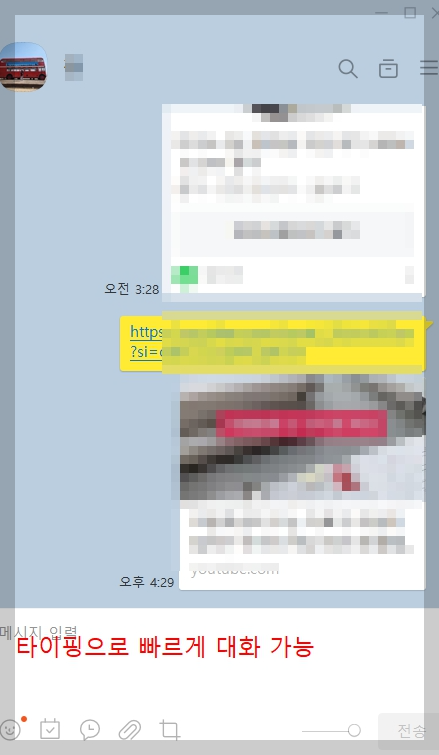
핸드폰 대화 입력창에 손가락으로 글씨를 칠때는 오타도 많이 나고 빠르게 입력을 할 수 없어서 불편할 때가 있는데 PC 노트북 사용시 타이핑으로 입력창에 대화를 입력할 수 있어서 아주 편하게 쓰고 있어요.
빠르게 파일을 전달할 때도 좋고요.
대화창 여러개를 열고 긴 대화글을 써야할 때도 PC 카카오톡이 아주 편하더라고요.
그리고 핸드폰 카카오톡과 실시간으로 연동이 되기 때문에 PC에서 사진이나 파일을 전송할때 내 채팅방으로 전송헤서 다운로드 하고 업로드를 하면서 저는 잘 쓰고 있어요.
보통 USB를 통해서 PC와 핸드폰간 파일이나 사진 연결해서 쓸수 있는데 그러지 말고 카카오톡 PC를 설치해놓으면 바로 연동해서 사진을 다운로드 하고 업로드 가능합니다.
이렇게 카카오톡으로 사진을 주고 받을때 용량이 줄어들거나 깨지지 않고 원본으로 주고받을 수 있는 방법에 대해서 포스팅 한 것도 첨부해 놓을게요.
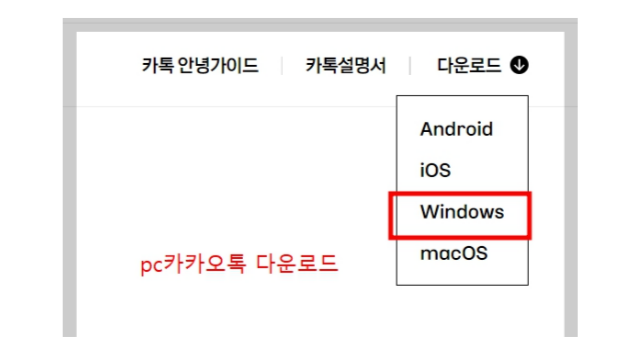
'도움이 되는 생활정보 > 카카오톡 핸드폰 사용법 IT' 카테고리의 다른 글
| 모바일 핫스팟 비밀번호 설정 변경 연결 방법 (0) | 2024.11.01 |
|---|---|
| 카카오톡 선물하기 카톡 기프티콘 선물방법 취소방법 (2) | 2024.10.30 |
| 핸드폰 kt 통화중대기 서비스 설정방법 신청 (2) | 2024.10.16 |
| 삼성 TV 블루투스 이어폰 연결 아이팟 연결 방법 (21) | 2024.10.08 |
| 갤럭시 에어팟 소리 작아짐 해결 방법 에어팟 초기화 (1) | 2024.10.04 |




댓글